Задача моделирования процесса периодического индукционного нагрева в программном пакете FLUX
Постановка задачи
Построить модель периодической индукционной установки нагрева стальных цилиндрических заготовок длиной (LB = 1000мм), радиусом (RB = 250мм). Характеристики индуктора: Материал витков – медь, высота витка (TH = 16мм), ширина витка (TW = 14мм), толщина витка (TD = 4мм), количество витков (N=60), расстояние между витками (DELTA = 4мм), расстояние между заготовкой и индуктором (GAMMA = 25мм). Напряжение питания индуктора (U = 600В), частота (F=1000Гц).

Рисунок 13 – Система «индуктор - заготовка»
Коэффициент конвективного теплообмена с окружающей средой CON =10, коэффициент теплообмена излучением EM = 0.7, ширину зоны глубины проникновения принять равной SD=3 мм, ширина теплоизоляции IW=28 мм, длина теплоизоляции IH=700 мм. Рассмотреть задачу как осесимметричную относительно оси X.
3.2 Создание системы «Индуктор - заготовка»
Для создания модели во Flux необходимо выйти из режима Sketcher нажать на  .
.
1. Задание конструктивных и основных параметров системы «индуктор – заготовка» LB-длина заготовки (мм), RB-радиус заготовки (мм), TH-высота витка (мм), TW-ширина витка (мм), TD-толщина витка (мм), N-количество витков (штук), DELTA-расстояние между витками (мм), GAMMA-расстояние между заготовкой и индуктором (мм), CON-коэффициент теплообмена с окружающей средой (  ), EM-коэффициент теплообмена излучением (
), EM-коэффициент теплообмена излучением (  ), SD-ширина зоны глубины проникновения (мм), F-частоту питающего тока (Гц), U-напряжение источника питания индуктора (В) последовательно. Для этого нужно в главном меню выбрать Geometry/Geometry parameter/New или путем нажатии кнопки
), SD-ширина зоны глубины проникновения (мм), F-частоту питающего тока (Гц), U-напряжение источника питания индуктора (В) последовательно. Для этого нужно в главном меню выбрать Geometry/Geometry parameter/New или путем нажатии кнопки  на панели.
на панели.
Окно для задания каждого из параметров показано на рисунке 14. В поле Name of parameter (Название параметра) записываем название параметра, а в поле Algebraic expression for the parameter (алгебраическое выражение параметра) указываем значение параметра. После введения всех констант нужно выйти из этого окна нажатием на кнопку Cancel. Для редактирования в главном меню нужно выбрать Geometry/Geometry parameter/Edit, для удаления Geometry/Geometry parameter/Delete.
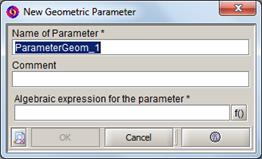
Рисунок 14 – Окно для задания параметра
2. Выбор типа решаемой задачи. Процесс индукционного нагрева представляет собой взаимосвязанные электромагнитную и тепловую задачи. Для определения типа решаемой задачи необходимо в главном меню выбрать Application/Define/Thermal Coupling/Steady State AC Magnetic coupled with Transient Thermal 2D (Взаимосвязанные электромагнитная и тепловая задачи). В открывшемся окне необходимо указать частоту F питающего тока в герцах в поле Frequency in Hertz (Частота в Герцах) и тип задачи – Axisymmetric (осесимметричная задача) рисунок 15. Так как задача осесимметричная, поэтому необходимо строить только половину системы «Индуктор – заготовка». В нижней части окна - Symmetry & Periodicity =>Coefficient for coils flux computation (Симметрия & Периодичность =>коэффициент для расчета потока витков) остается Automatic coefficient (Symmetry & Periodicity taken into account) (Автоматический коэффициент (симметрия и периодичность учтены)).
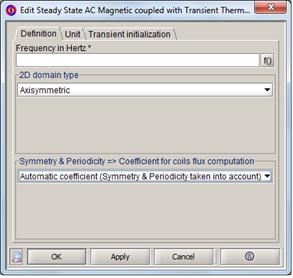
Рисунок 15 – Окно выбора типа решаемой задачи.
3.Задание оси симметрии. По умолчанию в качестве оси симметрии рассматривается ось Y. В данном случае система «индуктор – заготовка» симметрична относительно оси X, поэтому необходимо с помощью главного меню Geometry/Symmetry/New задать ось X. Для этого в разделе Geometrical type of the symmetry (Геометрический тип симметрии) выбираем Versus X-axis (по оси Х), в поле Y offset Position of symmetry axis (Смещение по Y положения оси симметрии) запишем 0, а в Physical aspects of the symmetry (Физические аспекты симметрии) находим из списка возможных вариантов Normal magnetic fields, tangent electric field, adiabatic condition (Нормальное магнитное поле, касательное электрическое поле, адиабатическое состояние) как показано на рисунке 16.
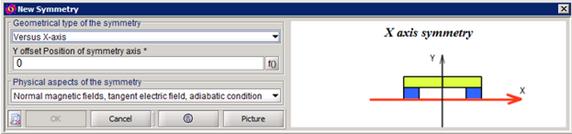
Рисунок 16 – Задание оси симметрии системы «индуктор-заготовка»
4. Создание геометрии системы «индуктор – заготовка». Процесс моделирования начинается с создания геометрической модели, который реализуется с помощью специальных пунктов главного меню и соответствующих кнопок на панели инструментов.
4.1. Создание геометрии заготовки.
Процедура создания геометрии заготовки начинается с задания узловых точек, с помощью выбора в главном меню Geometry/Point/New или нажать соответствующую кнопку на панели инструментов  (Рисунок 17). Необходимо создать точки А,В,С,D, характеризующие геометрию заготовки и точки B1,C1,D1, характеризующие глубину проникновения тока в заготовку (Рисунок 17).
(Рисунок 17). Необходимо создать точки А,В,С,D, характеризующие геометрию заготовки и точки B1,C1,D1, характеризующие глубину проникновения тока в заготовку (Рисунок 17).
Первая точка заготовки A (0;0). Во вкладке Geometric Definition (Определение геометрии) в разделе Type of point (Тип точки) оставляем Point defined by its Parametric Coordinates (Точка определяется с помощью параметрических координат), а в Coordinates system for definition (Система координат для определения) выбираем нужную координатную систему. Заготовка строится в системе координат XY1. В First coordinate (Первая координата) записываем координату по х, в second coordinate (Вторая координата) по у.
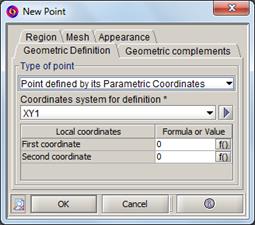
Рисунок 17 – Создание точки
Далее необходимо создать все точки заготовки: B (0;LB/2), C (RB;LB/2), точка D (RB;0). Необходимо указывать половину от длины заготовки, так как задача осесимметрична относительно осей X и Y.
Аналогичным образом необходимо задать точки, ограничивающую зону проникновения тока в заготовку. Для удаления необходимо выбрать точку и в главном меню выбрать Geometry/Point/Delete.
Для того чтобы соединить точки между собой, необходимо создать линию.
Чтобы создать линию, необходимо в главном меню выбрать Geometry/Line/New или нажать соответствующую кнопку на панели инструментов  . После этого необходимо просто соединять последовательно точки, нажимая на них «мышью» (рисунок 18). Для удаления необходимо выбрать линию и с помощью главного меню Geometry/Line/Delete.
. После этого необходимо просто соединять последовательно точки, нажимая на них «мышью» (рисунок 18). Для удаления необходимо выбрать линию и с помощью главного меню Geometry/Line/Delete.
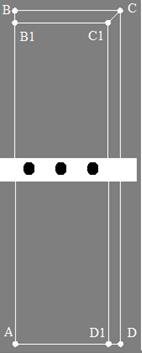
Рисунок 18 – Геометрия заготовки (1/4 часть)
4.2. Создание геометрии индуктора. Для создания витков индуктора необходимо создать новую систему координат, для того чтобы в дальнейшем была возможность размножить витки. С помощью выбора в главном меню Geometry/Coordinate system/New или на панели инструментов нажать на кнопку  . Заполнить поля меню так как показано на рисунке 19. Во вкладке Definition (Определение) в разделе Type of coordinate System (Тип системы координат) выбираем Cartesian (Прямоугольная или декартова), в Defined with respect to the Global or a Local Coordinate System Local (Определяется относительно к глобальной или локальной системе координат) выбираем Local (Локальная) и в Parent Coordinate System (Родительская система координат) - XY1. Это означает, что создается локальная система координат относительно родительской XY1. Origin: first component это первая координата начала системы координат, а Origin: second component вторая координата. В Rotation Angle about Z-axis (Angle Unit of Coordinate System) (Угол вращения относительно оси Z) запишем 0.
. Заполнить поля меню так как показано на рисунке 19. Во вкладке Definition (Определение) в разделе Type of coordinate System (Тип системы координат) выбираем Cartesian (Прямоугольная или декартова), в Defined with respect to the Global or a Local Coordinate System Local (Определяется относительно к глобальной или локальной системе координат) выбираем Local (Локальная) и в Parent Coordinate System (Родительская система координат) - XY1. Это означает, что создается локальная система координат относительно родительской XY1. Origin: first component это первая координата начала системы координат, а Origin: second component вторая координата. В Rotation Angle about Z-axis (Angle Unit of Coordinate System) (Угол вращения относительно оси Z) запишем 0.
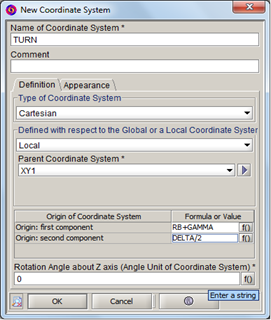
Рисунок 19 – Задание новой системы координат
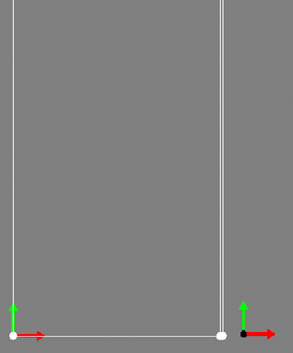
Рисунок 20-Создание новой системы координат
Теперь необходимо создать узловые точки витка. Создается точка А (0;0) в новой системе координат (Рисунок 21) для этого в поле Coordinates system for definition (Выбор координатной системы) выбираем новую систему координат TURN.

Рисунок 21 – Создание точки витка индуктора
Аналогично в системе координат TURN необходимо последовательно задать координаты внешних и внутренних точек витка индуктора: (0;TH) точка В, (TW,TH) точка C, (TW;0) точка D, (TD;TD) точка А1, (TD;TH-TD) точка B1, (TW-TD,TH-TD) точка C1, (TW-TD;TD) точка D1. После этого необходимо последовательно соединить линиями все созданные точки. Виток индуктора показан на рисунке 22.

Рисунок 22 – Создание витока индуктора
4.3.Задание пространства вокруг системы «индуктор-заготовка». Для ограничения пространства вокруг системы «индуктор-заготовка» нужно в главном меню выбрать Geometry/Infinite Box/New или при нажатии  . Радиус внутренний дуги ограничивающей пространство выбирается таким образом, чтобы он мог полностью охватить заготовку и все витки индуктора. Internal radius это внутренний радиус (IR), External radius внешний радиус пространства (ER). Type of the Infinite Box (Тип ограничивающего пространства) выбирается Disc (Диск).
. Радиус внутренний дуги ограничивающей пространство выбирается таким образом, чтобы он мог полностью охватить заготовку и все витки индуктора. Internal radius это внутренний радиус (IR), External radius внешний радиус пространства (ER). Type of the Infinite Box (Тип ограничивающего пространства) выбирается Disc (Диск).
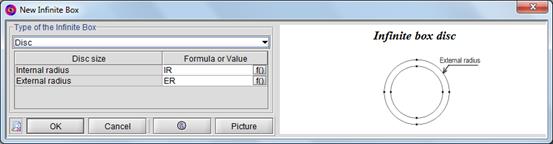
Рисунок 23 – Задание ограничивающего пространства
4.4. Соединение геометрических элементов. Для этого необходимо создать еще две точки в координатной системе XY1 c координатами (RB+GAMMA;0) точка А и (RB+GAMMA+IW;0) точка В, где IW это ширина теплоизоляции, IH это высота теплоизоляции. IR, ER, IW, IH задаются согласно варианту и рассчитываются по формулам. После этого линиями необходимо последовательно соединить точки так, как показано на рисунке 24.
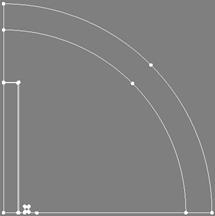
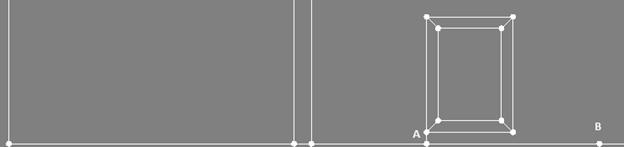
Рисунок 24 – Соединение геометрических элементов
5.Создание электрической цепи. Создание электрической цепи производится с помощью главного меню Physics/Circuit/Circuit editor context. С помощью инструмента  Create a new Voltage source (Создание нового источника напряжения) на панели можно создать в рабочем поле источник напряжения, с помощью инструмента
Create a new Voltage source (Создание нового источника напряжения) на панели можно создать в рабочем поле источник напряжения, с помощью инструмента  Create a new Solid Conductor 2 terminals (Создание нового витка индуктора) создается виток электрической цепи, с помощью инструмента
Create a new Solid Conductor 2 terminals (Создание нового витка индуктора) создается виток электрической цепи, с помощью инструмента  Create a new Ground (Создание заземления) можно создать заземление. С помощью инструмента
Create a new Ground (Создание заземления) можно создать заземление. С помощью инструмента  Routing potential (Соединение элементов) необходимо соединить все элементы между собой так, как показано на рисунке 25. Для удаления необходимо выделить удаляемый элемент (элементы), а затем нажать на клавишу Delete на клавиатуре. Цепь создается последовательным добавлением витков.
Routing potential (Соединение элементов) необходимо соединить все элементы между собой так, как показано на рисунке 25. Для удаления необходимо выделить удаляемый элемент (элементы), а затем нажать на клавишу Delete на клавиатуре. Цепь создается последовательным добавлением витков.

Рисунок 25 – Электрическая цепь
Затем необходимо нажать кнопку «Save the current project» (сохранить текущий проект) в редакторе Circuit editor context (Редактор электрической цепи) для сохранения цепи. Выйти из этого режима можно нажав на 
6.Задание свойств материалов заготовки, индуктора и окружающей среды.
6.1.Задание электромагнитных, электрических и теплофизических параметров. Для задания параметров нужно в главном меню выбрать Physics/Material/New. Магнитные свойства материала индуктора (медь) показаны на рисунке 26, электрические – на рисунке 27. Для индуктора создаем материал медь. Здесь Relative permeability – относительная магнитная проницаемость, Resistivity – удельное сопротивление. Магнитные свойства меди: имя COPPER, в поле Relative permeability пишем 1; электрические свойства меди: имя также COPPER, в Resistivity 2e-8.
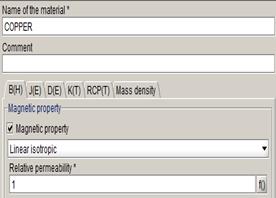
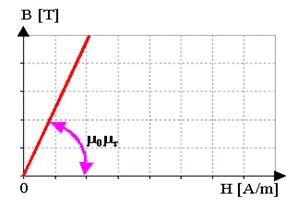
Рисунок 26 – Задание магнитных свойств материала индуктора
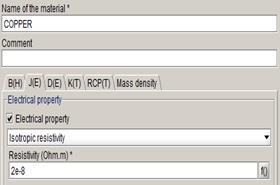
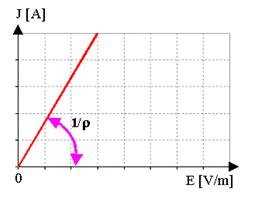
Рисунок 27– Задание электрических свойств материала индуктора
В качестве заготовки принята сталь. Магнитные свойства материала заготовки показаны на рисунке 28, электрические свойства на рисунке 29, свойства теплопередачи на рисунке 30, объемная теплоемкость на рисунке 31. Во всех окнах ввести значения показанные на рисунках 28, 29,30, 31.
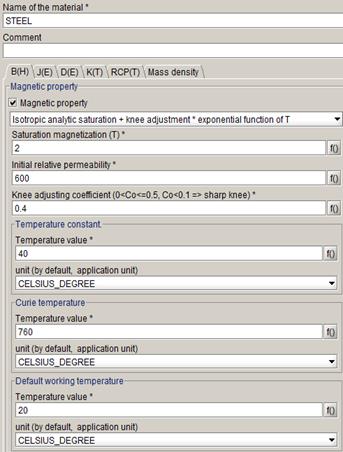
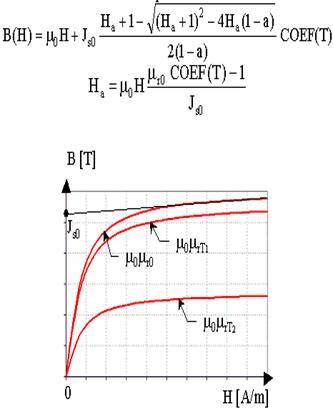
Рисунок 28 – Задание магнитных свойств заготовки
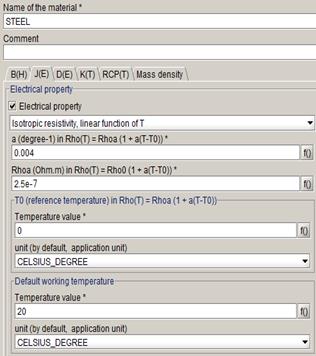
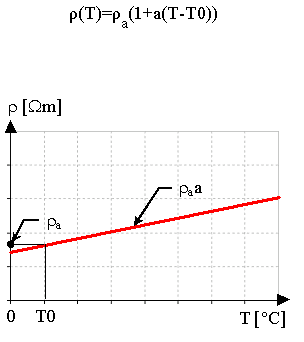
Рисунок 29 – Задание электрических свойств заготовки
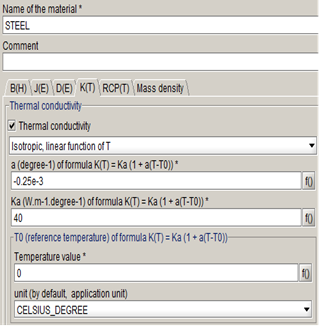
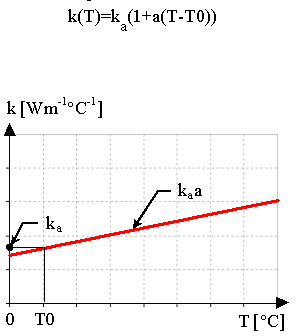
Рисунок 30 – Задание свойств теплопроводности материала заготовки
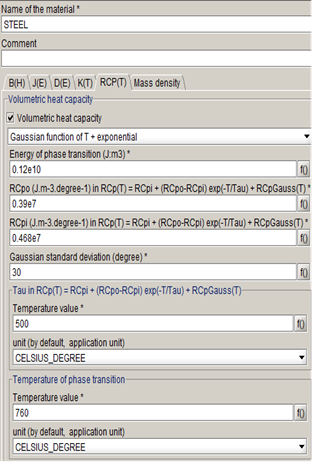

Рисунок 31 – Задание свойств теплоемкости материала заготовки
Магнитные свойства окружающей среды (например, воздуха) – показаны на рисунке 32, теплофизические свойства воздуха также как на рисунке 33.
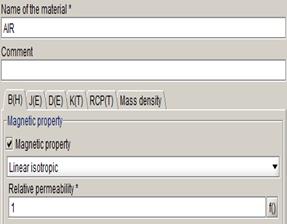
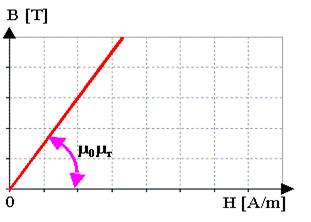
Рисунок 32 – Задание магнитных свойств окружающей среды
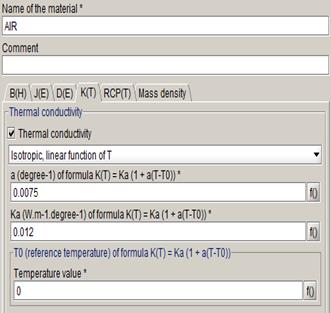
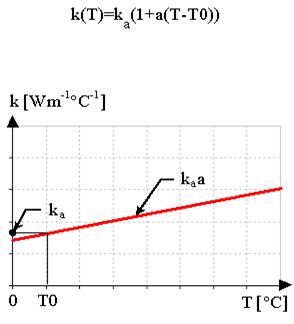
Рисунок 33 – Задание теплофизических свойств окружающей среды
6.2. Создание области заготовки (BILLET), витков индуктора (TURN_1), окружающего пространства (AIR), теплоизоляции (HEAT_INSULATION). Для создания областей нужно в главном меню выбрать Physics/Face region/New или нажатием на панели кнопки  .
.
Создание области заготовки показано на рисунке 34, витка индуктора – на рисунке 35, окружающего пространства – на рисунке 36, теплоизоляции – на рисунке 37, воды – на рисунке 38.
Для области витка и окружающего пространства выбрано Inactivе region (неактивная область), так как в данных областях нет внутренних источников тепла. Заготовка и индуктор – это твердые проводники, поэтому выбирается соответствующий пункт Solid conductor region (проводник). Индуктор имеет электрическую цепь поэтому в Type of the conductor (тип проводника) выбирается Circuit (Цепь). Для типа задания области окружающего пространства - Air or vacuum region (воздух или вакуум). В поле Possible material of the region (Возможные материалы для области) выбирается материал соответствующий области системы «Индуктор-Заготовка».
Зона скин-эффекта, а также часть витка индуктора, находящаяся рядом с заготовкой, разбиваются конечными элементами прямоугольной формы, так как в этих областях происходят самые существенные тепловые потери. Поэтому в областях с резким пространственным изменением поля плотность сетки должна быть увеличена для хорошей точности решения.
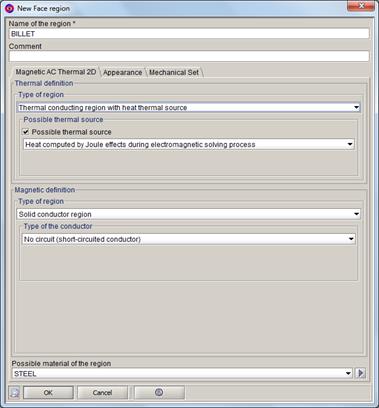
Рисунок 34 – Создание области заготовки
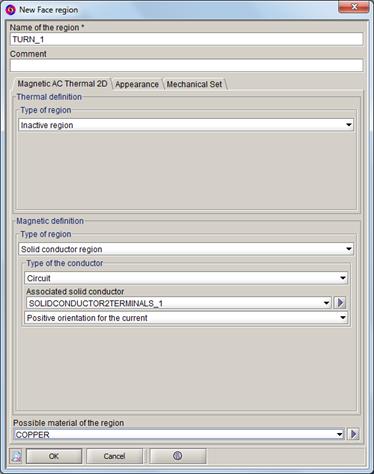
Рисунок 35 – Создание области витка индуктора
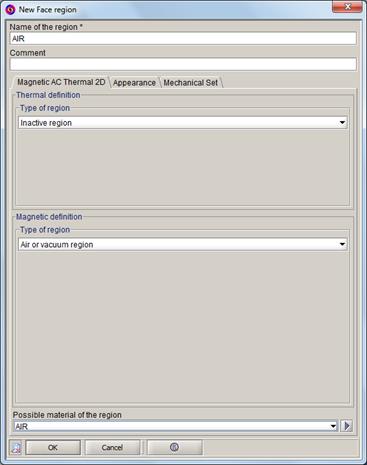
Рисунок 36 – Создание области окружающего пространства

Рисунок 37 – Создание области теплоизоляции
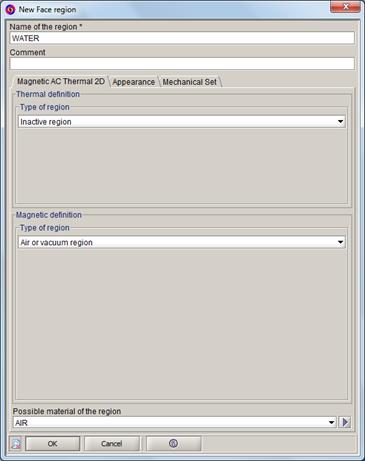
Рисунок 38 – Создание области воды
По умолчанию создается область INFINITE. Поскольку область INFINITE не имеет источников тепла, поэтому нужно изменить её параметры, которые заданны по умолчанию, для этого в главном меню выбираем Physics/Face region/Edit. Область необходимо изменить так, как показано на рисунке 39.
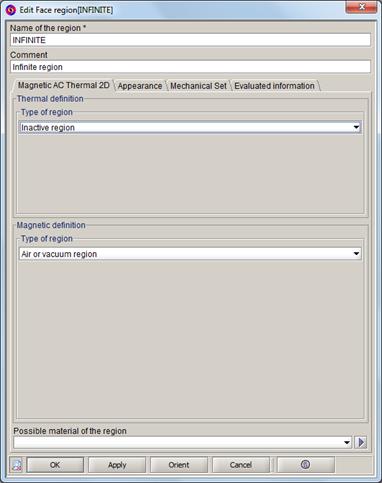
Рисунок 39 – Изменение параметров области INFINITE
6.3. Привязка областей к геометрической модели. Для этого необходимо на панели инструментов нажать Build faces (Построение области) -  , а затем воспользоваться главным меню Physics/Face region/Assign regions to faces (complication mode).
, а затем воспользоваться главным меню Physics/Face region/Assign regions to faces (complication mode).
На рисунке 40 показана привязка области заготовки к соответствующей части системы «индуктор-заготовка». Выделение областей производится при нажатой кнопке Ctrl.
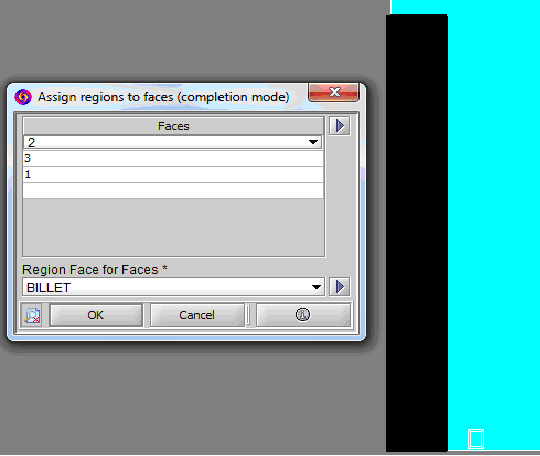
Рисунок 40 – Привязка области заготовки к геометрической модели
На рисунке 41 показана привязка области витка индуктора к соответствующей части системы «индуктор-заготовка». Выделение областей производится при нажатой кнопке Ctrl.

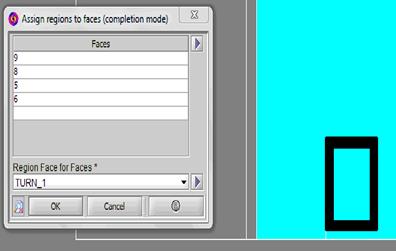
Рисунок 41 – Привязка области витка индуктора к геометрической модели
На рисунке 42 показана привязка области охлаждающей воды к соответствующей части системы «индуктор-заготовка» (также можно использовать воздух, т.к. они оба диэлектрики).
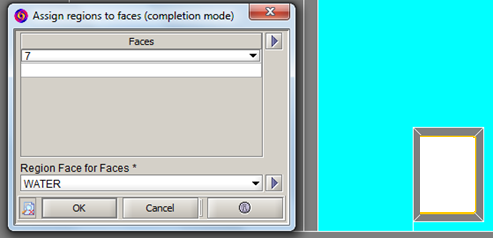
Рисунок 42 – Привязка области охлаждающей жидкости
7.Создание конечно-элементной сетки. Перед привязкой областей AIR и HEAT_INSULATION необходимо создать конечно-элементную сетку. Для этого необходимо, удерживая нажатой кнопку Ctrl, выделить области, показанные на рисунке 43. Выделяем внутренние стороны заготовки и ближайшую сторону витка к заготовке, так как в этих областях происходят самые существенные тепловые потери. Поэтому данные области мы должны разбить на конечные элементы прямоугольной формы. Таким образом, в областях с резким пространственным изменением поля плотность сетки должна быть увеличена для хорошей точности решения.
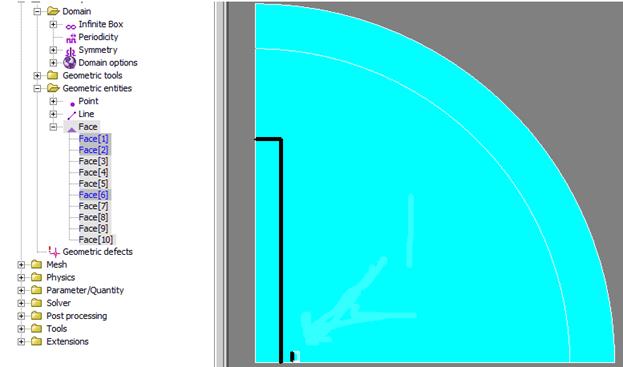
Рисунок 43 – Выделение областей
Затем необходимо нажать правую кнопку «мыши» и выбрать Edit. Откроется окно редактирования данных областей. Во вкладке Mesh в разделе Mesh generator defining the mesh on the face (Генерация сетки в определяющей области) необходимо выбрать MAPPED, второе поле «Relaxation of the mesh on the face» необходимо оставить пустым (Рисунок 44).

Рисунок 44 – Настройка генератора сетки
Теперь необходимо создать линии сетки. Линии сетки создаются при помощи главного меню Mesh/Mesh line/New (рисунке 45). Для того чтобы области разбить на конечные элементы прямоугольной формы создадим линии в которой укажем шаг сетки для этой линии. В разделе Type of the Mesh Line (Тип линии сетки) выбираем Geometric with Imposed Number of Elements (Геометрия с задаваемым числом элементов). В поле Number of segment (of elements) (Число сегментов или элементов) нужно записать константы соответственно по радиусу заготовки MESHLINE_BILLET_1 – MRB , по длине заготовки MESHLINE_BILLET_2 - MLB, по диагонали глубины проникновения MESHLINE_BILLET_3 - MSD, по длине витка MESHLINE_TURN_1 - MLT, по ширине витка MESHLINE_TURN_2 – MWT.
В поле Ratio R of the progression (Коэффициент R прогрессии) оставим 1.
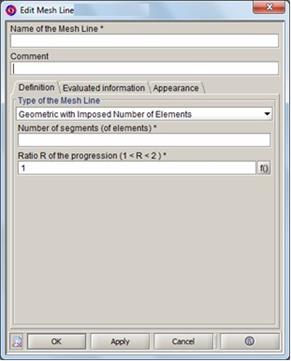
Рисунок 45 – Задание линии сетки
Теперь необходимо связать линии сетки и линии системы. Для этого в главном меню выбрать Mesh/Assign mesh information/Assign mesh point-line-generator/Assign mesh line to lines. Выбрав необходимые линии «мышью», удерживая кнопку Ctrl, необходимо выполнить привязку линий. Привязка линий сетки заготовки к MESHLINE_BILLET_1 показана на рисунке 46, привязываем к линии MESHLINE_BILLET_2, MESHLINE_BILLET_3 (рисунок 47 и рисунок 48), аналогично делаем для витка (рисунок 49).
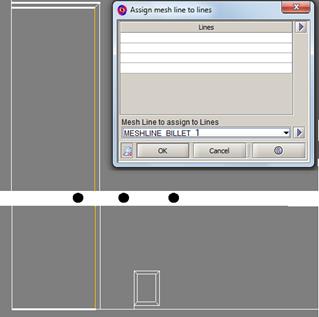
Рисунок 46 – Генерация сетки в области 1
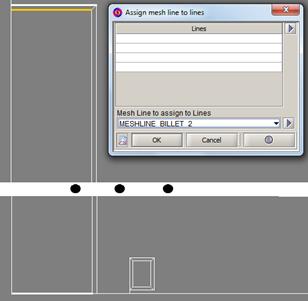
Рисунок 47 – Генерация сетки в области 2
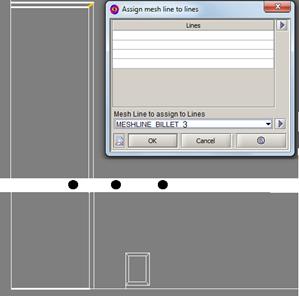
Рисунок 48 – Генерация сетки в области 3
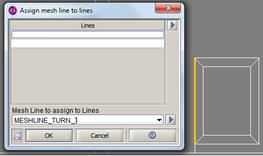
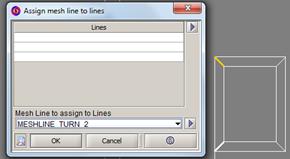
Рисунок 49 – Генерация линий сетки к MESHLINE_TURN
8. Создание идентичных витков индуктора. Для этого необходимо создать трансформацию с помощью главного меню Geometry/Transformation/New. Окно показано на рисунке 50. В Name of Geometric Transformation (Имя трансформации) записываем имя. В разделе Type of Geometric Transformation (Тип геометрической трансформации) оставляем Translation Vector (Смешение по направлению), а в поле Coordinate System for definition выбираем созданную систему координат в пункте 4.2. После этого в полях Formula or Value (Формула или значение) записываем значения по X и Y.
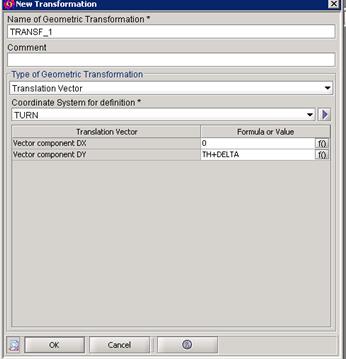
Рисунок 50 – Задание смещения идентичных витков
Теперь необходимо на панели инструментов нажать Build faces  , а затем в главном меню выбрать Geometry/Propagate/Propagate faces или нажать на
, а затем в главном меню выбрать Geometry/Propagate/Propagate faces или нажать на  на панели инструментов. Затем, удерживая клавишу Ctrl, необходимо выбрать все области, относящиеся к витку (рисунок 51).
на панели инструментов. Затем, удерживая клавишу Ctrl, необходимо выбрать все области, относящиеся к витку (рисунок 51).
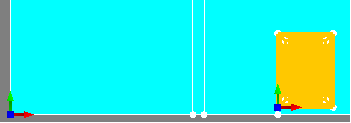
Рисунок 51 - Выделение областей витка индуктора
Окно Propagate faces (Распространение области) показано на рисунке 52. В поле Faces появятся области витка. В Transformation for propagation (Трансформация распространения) выберем созданную трансформацию Transf_1, в Number of times to apply the transformation (Количество создаваемых витков) количество витков, которые необходимо добавить. В поле Building options for propagation (варианты построения витков) выбираем Add Faces and associated Linked Mesh Generator (Добавить элементы и связанные с ними сетки генератора), в Regions propagation (Области для распространения) – with increment (с увеличением). Поле Suffix for region name (индекс для имени области) остается пустым, а в Periodicity for regions propagation (Период распространения областей) пишем 1.
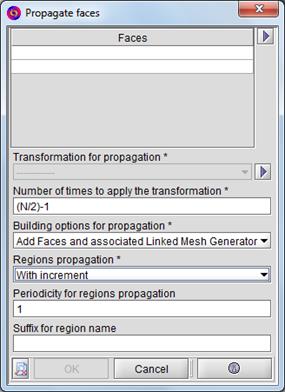
Рисунок 52 – Создание идентичных геометрических элементов
При нажатии кнопки ОК создаются витки индуктора. Каждый созданный виток необходимо ассоциировать с витком на электрической цепи и указать материал. Для этого необходимо редактировать КАЖДЫЙ виток индуктора (рисунок 53).
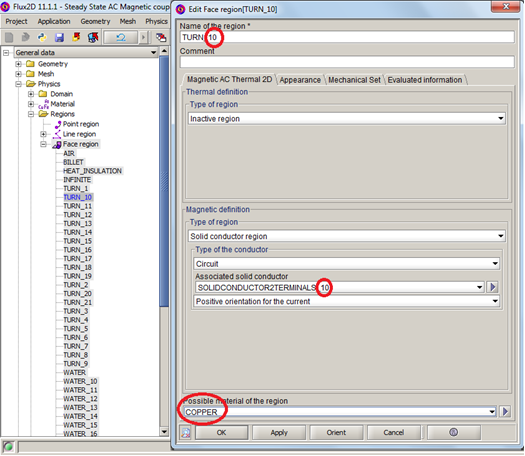
Рисунок 53 – Создание витков с электрической цепью
Аналогичную процедуру (применение материала, в данном случае AIR) необходимо применить к каждому региону WATER. В данном случае показан «автоматизированный» метод редактирования регионов. Для этого в главном меню нужно выбрать Physics\Regions\Fase region, удерживая клавишу Ctrl, все регионы WATER, нажав на правую кнопку «мыши» выбрать Edit Array (Редактировать массив). (Рисунок 54)
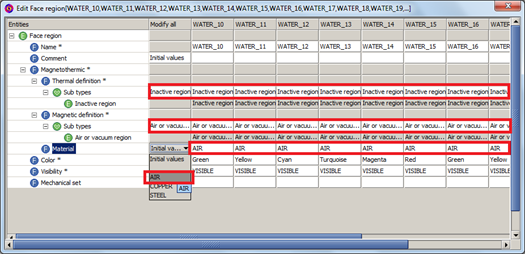
Рисунок 54 – Изменение регионов WATER
9.Создание области теплоизоляции. Для создания области теплоизоляции нужно создать точки в координатной системе XY1 с координатами (RB+GAMMA; IH) - точка А и (RB+GAMMA+IW; IH) - точка В. После этого необходимо последовательно соединить линиями крайние точки всех витков и соединить вновь созданные точки, как показано на рисунке 55.
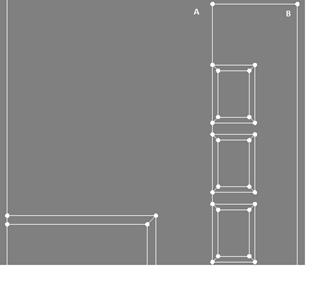
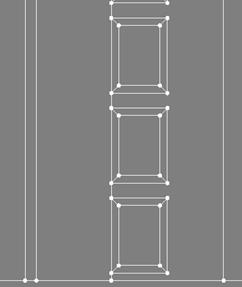
Рисунок 55 – Соединение витков индуктора, создание теплоизоляции
Выполним привязку оставшихся областей AIR и HEAT_INSULATION. Необходимо на панели инструментов нажать Build faces  , а затем воспользоваться выпадающим списком Physics/Face region/Assign regions to faces (complications mode). На рисунке 56 показана привязка области теплоизоляции к соответствующей части системы «индуктор-заготовка».
, а затем воспользоваться выпадающим списком Physics/Face region/Assign regions to faces (complications mode). На рисунке 56 показана привязка области теплоизоляции к соответствующей части системы «индуктор-заготовка».
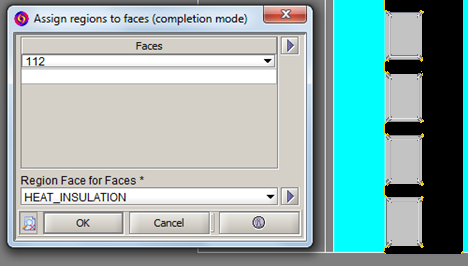
Рисунок 56 – Привязка области теплоизоляции
На рисунке 57 показана привязка области окружающего пространства к соответствующей части системы «индуктор-заготовка».
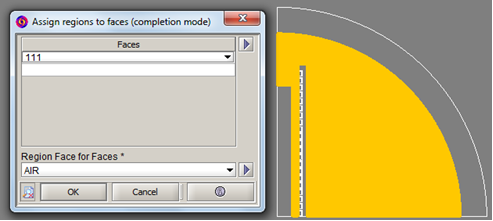
Рисунок 57 - Привязка области окружающего пространства.
10.Генерация конечно-элементной сетки. Генерация конечно-элементной сетки производится с помощью выполнения команды Mesh/Mesh/Mesh faces.
Зона скин-эффекта, а также часть витка индуктора, находящаяся рядом с заготовкой, разбиваются конечными элементами прямоугольной формы. Необходимо отметить, что часть заготовки, в области которой не проявляется действие скин-эффекта, допускается разбивать конечными элементами треугольной формы, однако их размер должен быть намного меньшим, чем размер конечных элементов, которыми разбивается окружающее пространство рисунок 56.
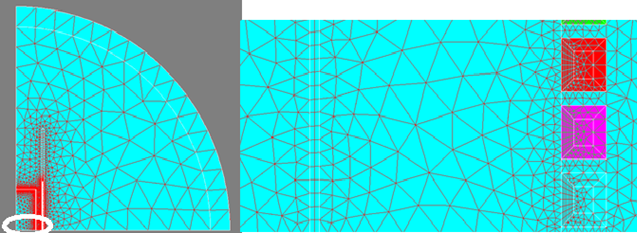
Рисунок 58 – Конечно-элементная сетка для системы «Индуктор-заготовка»
11.Создание области тепловых потерь. В данном случае потери происходят за счет конвективной теплопередачи и излучения. Для этого в главном меню выбрать Physics/Line region/New. На рисунке показан пример создания линии тепловых потерь, для этого записываем имя в Name of the region (Имя области). Во вкладке Magnetic AC Thermal 2D (Двумерное переменное магнитное поле) в разделе Thermal definition (Определение тепла) выбираем Region with surface of thermal exchanges and heat source (Область тепловых потерь с поверхности) в поле Type of region (Тип области). Во вкладке Thermal (Тепловой) в разделе Thermal exchange coefficients (Тепловые коэффициенты обмена) выбираем Formula with I/O parameters (Формула с входными и выходными параметрами) и также записываем коэффициенты конвективных и радиационных потерь в поле Convection и Emissivity. В разделе External temperature (Внешняя температура) температура окружающей среды принимается равной 20 градусов Цельсия. В поле Possible material of the region (Возможные материалы области) выбираем материал заготовки.
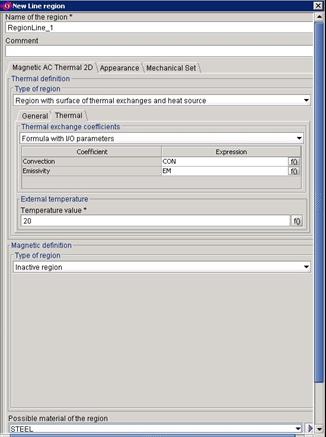
Рисунок 59 – Задание области тепловых потерь
Теперь необходимо привязать границу объекта тепловых потерь к области заготовки. Для этого в главном меню выбрать Physics/Line region/Assign regions to lines (Рисунок 60).В поле Region line to assign to Lines заберем созданную ранее линию тепловых потерь.
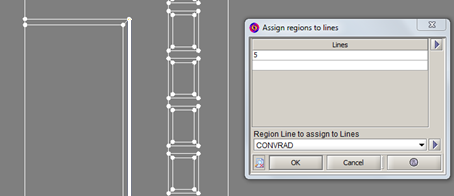
Рисунок 60 - Привязка линии тепловых потерь.
12.Задание напряжения источника питания. Для задания напряжения источника питания воспользуемся деревом в левой части рабочего стола. (Рисунок 61). В Voltage source name (Имя источника тепла) пишем название источника тепла. В разделе Voltage source type (тип источника напряжения) вкладки Model (Модель) выбираем Voltage source by formula (Volt) (Источник напряжения с использованием формулы в Вольтах), в rms value (среднеквадратичное значение) записываем напряжение, а в Phase (degree) (фаза в градусах) – 0.

Рисунок 61 – Задание напряжения источника питания индуктора
13. Проверка правильности ввода данных. После этого необходимо проверить геометрию (Geometry/Check geometry), физические свойства (Physics/Check physics), электрическую цепь (Physics/Check circuit) и генерацию сетки (Mesh/Check mesh). В результате в окне исполнения команд должны появиться сообщения Geometry is correct (геометрия введена правильно), check Physics executed (проверка физических свойств выполнена), check Circuit executed (проверка электрической цепи выполнена), check Mesh executed (проверка генерации сетки выполнена) (Рисунок 62).
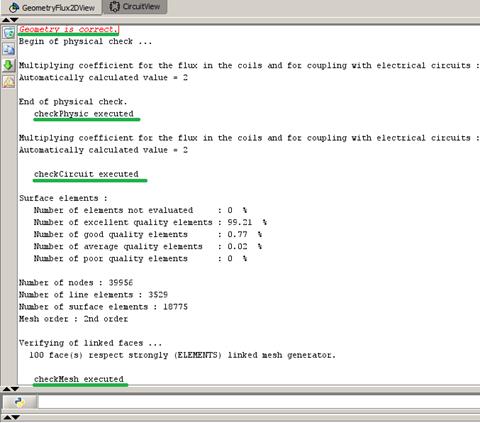
Рисунок 62 – Правильность исходных данных модели.
В случае если была совершенна ошибка при вводе исходных данных, то в том же окне отображаются сообщения об ошибках. Для примера окно с ошибками может выглядеть, так как показано на рисунке 63.
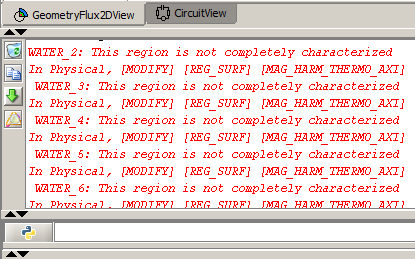
Рисунок 63 – Сообщения при возникновении ошибок моделирования.
